HP QuickDrop is een app ontwikkeld door HP Inc. Hiermee kunnen gebruikers draadloos bestanden delen tussen hun smartphone en HP computer. Als u een HP-computer hebt en u geen app van derden wilt gebruiken om uw computer en smartphone draadloos met elkaar te verbinden, kunt u HP QuickDrop gebruiken. Het brengt bestanden sneller over dan Bluetooth. In dit artikel wordt uitgelegd hoe u HP QuickDrop gebruikt om bestanden te delen tussen uw smartphone en computer.
Om HP QuickDrop te gebruiken, moet u een HP computer of laptop hebben met Windows 10 Home of Pro Edition OS en een van de volgende smartphones:
- Android-telefoon of -tablet met Android OS-versie 7 of hoger.
- iPhone of iPad met iOS-versie 12 of hoger.
U kunt HP QuickDrop op uw smartphone downloaden vanuit de Google Play Store of App Store.
Met HP QuickDrop kunt u bestanden delen tussen telefoon en pc
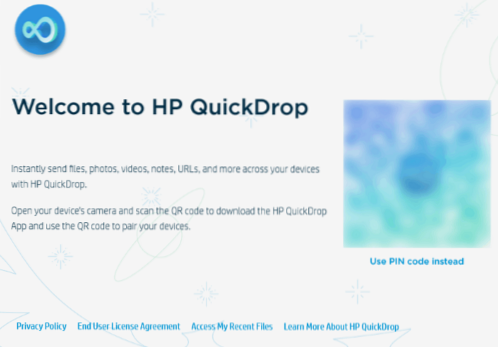
Om HP QuickDrop te gebruiken, moet u een actieve internetverbinding hebben en moeten beide apparaten (smartphone en computer) verbonden zijn met hetzelfde WiFi-netwerk. Volg de onderstaande stappen:
1] Koppel uw pc en telefoon
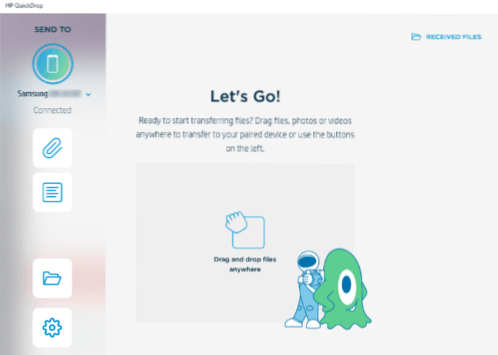
Eerst moet je je smartphone koppelen met je HP computer of laptop. Start hiervoor HP QuickDrop op beide apparaten en scan de QR-code die op uw computer wordt weergegeven vanaf uw smartphone. Wanneer je de code vanaf je telefoon scant, wordt er een code weergegeven op beide apparaten. Als de code overeenkomt, bevestigt u deze door op de knop "Code is hetzelfde, ga verder”-knop op uw computer. Als de code niet overeenkomt, scan dan de QR-code opnieuw. Als alternatief kunt u uw smartphone ook met de computer koppelen door middel van een pin.
Lezen: HP Solution Center werkt niet vanwege Flash.
2] Breng de bestanden over
Om de bestanden van het ene apparaat naar het andere over te zetten, klikt u op het bijlagepictogram en selecteert u het bestand. U kunt ook een bericht van het ene apparaat naar het andere sturen door op de knop "Nieuw bericht" icoon.
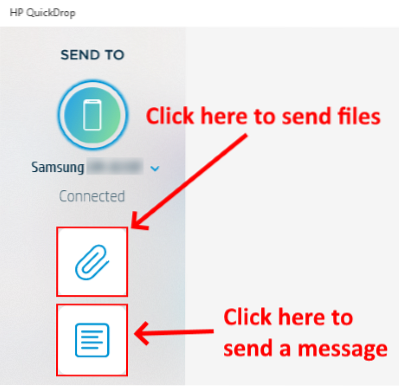
Om de map te openen waarin alle ontvangen bestanden zijn opgeslagen, klikt u op de knop "Ontvangen bestanden" icoon. U kunt meer dan één smartphone met uw computer koppelen. Om nog een smartphone toe te voegen, ga naar instellingen en klik op de “Nieuw apparaat toevoegen" keuze.
HP QuickDrop-app voor Windows 10 is beschikbaar in de Microsoft App Store.
Lees volgende: HP Support Assistant gebruiken om drivers en firmware bij te werken.
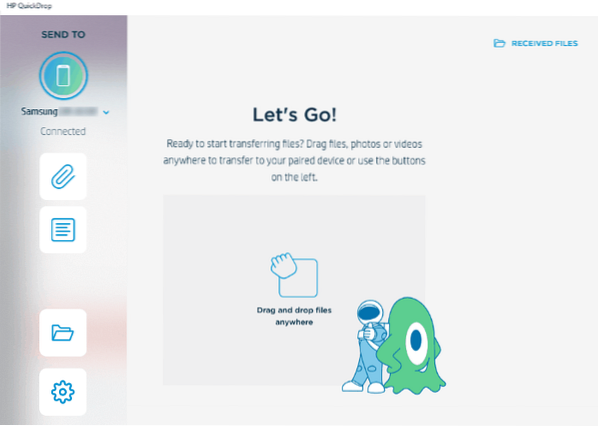
 Phenquestions
Phenquestions


